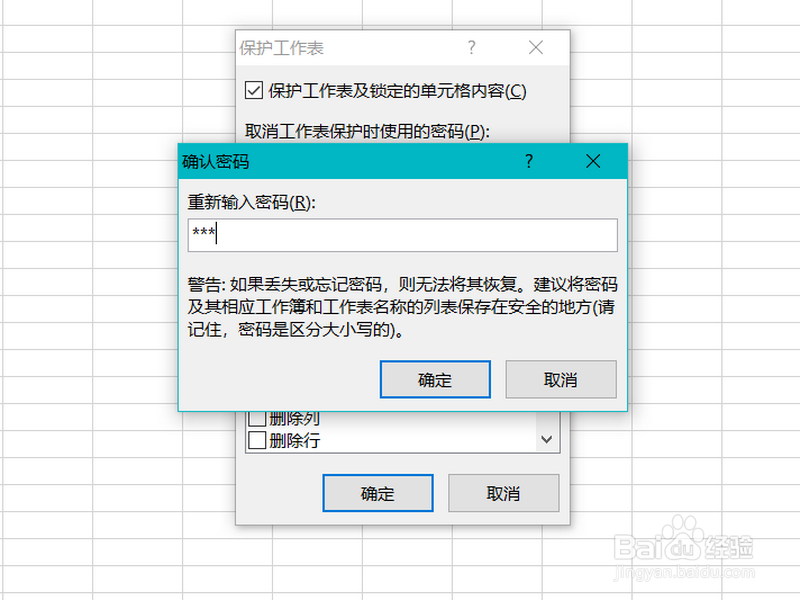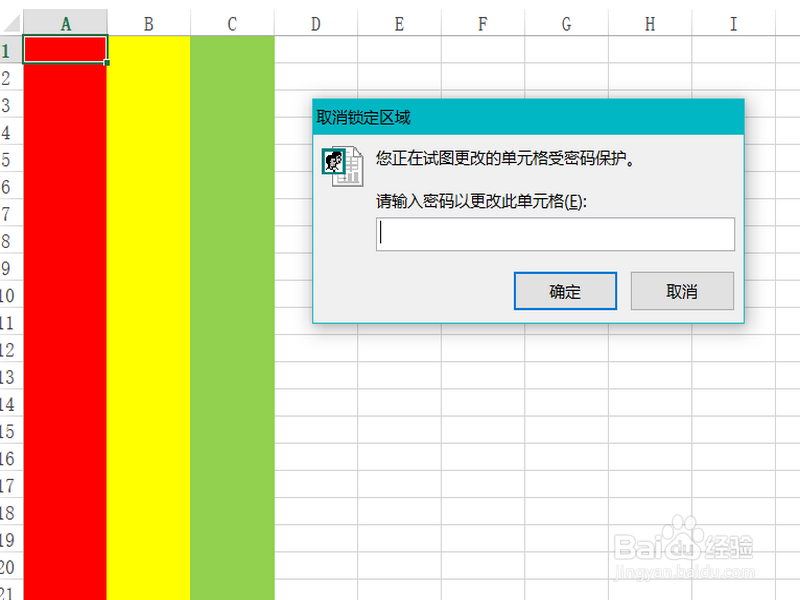1、打开EXCEL,如图,这里我填充了三列不同的颜色,我们分别要对这三列使用编辑权限给三个人编辑。
2、首先,我们点击审阅,然后点击允许用户编辑区域。
3、接着在允许用户编辑区域里面点击新建。
4、然后我们起个标题,为了方便观看,这里标题就以人名代替,引用单元格就是给其指定一稍僚敉视个区域,最后设置一个密码。
5、点击确定之后,会让你再次输入密码以便确认。
6、同样的方法,我们再次新建两个编辑区域,然后点击保护工作表。
7、在保护工作表里面,我们输入取消此保护表的密码,同样的也会有二次确认对话框。
8、回到工作表,我们尝试在A1单元格输入数据,会弹窗提示让你输入密码,自此,三个不同的编辑区域已经设置完毕。